Как вставить ссылку в ВК: сделать словом в тексте на страницу человека группу сокращение добавить с телефона
 Сопровождение текстового сообщения (публикация, комментарий) в социальных сетях вставкой ссылок – распространенная практика.
Сопровождение текстового сообщения (публикация, комментарий) в социальных сетях вставкой ссылок – распространенная практика.Самый элементарный способ – скопировать URL-адрес ссылки и вставить в нужное поле.
Однако чаще используется вариант, когда ссылка маскируется.
Стандартный ввод ссылок на сообщества или пользователей в социальных сетях, включая ВКонтакте, использование символа @.
После ввода символа коммерческого at делается пробел и вставляется скопированный адрес.
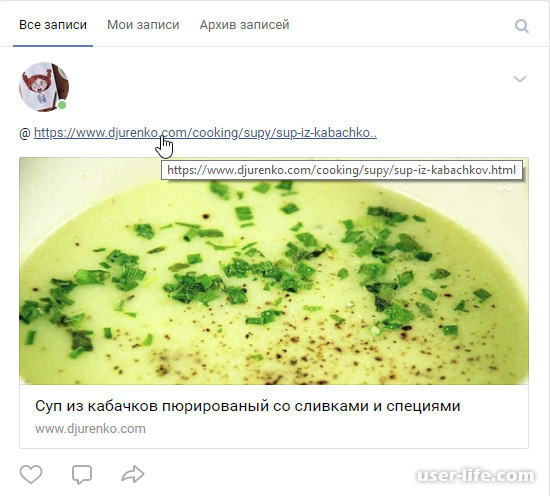
Когда сообщение опубликовано, ссылка становится активной.
Если после самой ссылки в круглых скобках указать сокращенное название, то при добавлении сообщения будет доступен этот текст.
Помимо символа @ можно использовать *. Однако этот вариант больше подходит для адресов пользователей и сообществ в самой сети ВКонтакте. После специального символа нужно начинать вводить латиницей соответствующий адрес.
Еще один способ – использование комбинации квадратных скобок, адреса, вертикальной черты и описания ссылки.

Упрощенная форма
Первая методика интеграции ссылки в текст, в том числе и в заранее созданный, происходит путем ввода одного символа в определенном месте строки на ваше личное усмотрение. Способ является максимально упрощенным, но вместе с тем и самым популярным среди пользователей социальной сети ВКонтакте.
Следите за тем, чтобы используемые адреса соответствовали общим предписаниям, то есть, вставлялся исключительно ID.
Находясь на сайте ВК, переключитесь в то место, где вам необходимо оставить какой-либо текст или отредактировать существующий.
Переход к написанию текста для вставки ссылки ВКонтакте
В соответствующее текстовое поле введите задуманный набор символов.
Теперь, чтобы, непосредственно, вставить в текст ссылку, вам необходимо найти место, где она должна быть расположена.
Выбрав удобный для вставки кусок текста, заключите его в обыкновенные круглые скобки.
Перед открывающей скобкой установите символ собачки «@».
Между данным символом и открывающей скобкой установите дополнительно пробел.
После этого знака, но до разделяющего пробела, вам необходимо указать адрес страницы ВКонтакте.
Тут может быть указана совершенно любая страница VK.com, имеющая полноценный идентификатор.
В целом, у вас должно получиться что-то схожее с примером ниже.
@club120044668 (этого сообщества)
Сохраните текст, чтобы можно было наглядно увидеть реализацию результата.
Если вы укажите несуществующий или несоответствующий правилам адрес (ID), то после сохранения он останется в таком же виде, как при редактировании.
В дополнение к инструкции нужно добавить то, что вы можете организовать, в случае данного метода, автоматическую вставку ссылки. Особенно актуальным это решение является тогда, когда вы не знаете точного идентификатора нужной страницы.
После того, как поставили символ «@», появится небольшое новое поле с рекомендацией «Начните вводить имя друга или название сообщества».
Начните набирать символы в соответствии с ID требуемой страницы.
В названном ранее поле начнут появляться сообщества с наиболее подходящими совпадениями.
В приоритете находятся те группы, в которых вы состоите, но, несмотря на это, поиск является глобальным.
Кликните по найденному сообществу, чтобы автоматически вставить его ID в полном виде, а также прописать наименование.
Автоматически вставленное название паблика вы можете стереть, прописав вручную или вставив свой текст.
Обратите внимание, что если вы будете редактировать какую-либо запись с уже вставленной по всем правилам ссылкой, описываемая форма несколько изменится. Как быть в таком случае, вы поймете, ознакомившись со вторым способом.
Усложненная форма
Данная форма является стандартной для социальной сети ВКонтакте, то есть, даже если вы воспользовались первым методом, вставленный кусок текста все равно будет видоизменен до правильного вида. Таким образом, иногда лучше всего воспользоваться сразу этой методикой, пропустив первую.
В каком-то роде способ является более легким, так как текст и ссылка отделяются от остальной области. Однако, методика лишена возможности глобального поиска, позволяющего автоматически найти и вставить ID. Таким образом, без знания идентификатора нужной страницы способ неработоспособен.
В поле для ввода текста найдите место, куда необходимо вставить ссылку.
Выделите нужный участок с помощью установки квадратных скобок впритык к конечным символам.
После открывающей скобки, но до первого символа текста, установите вертикальную черту «|».
В пространство между открывающей квадратной скобкой «[» и вертикальной чертой «|» вставьте идентификатор страницы ВКонтакте.
Может быть вставлено как уникальное имя, в зависимости от типа страницы, так и прописанное вручную.
У вас должно получиться следующее.
[id000000000|Моя Страница]
Опубликуйте запись, чтобы увидеть результат.
Как и в первом случае, вы увидите исходный код, если совершили ошибку.
Дополнительная информация
В процессе разрешения проблем со вставкой ссылки в какой-либо текст, также присутствуют некоторые дополнительные аспекты, которые, возможно, вас интересуют больше всего.
При указании идентификатора ВКонтакте вы можете использовать не только набор каких-либо символов, но и смайлики. Для этого попросту наведите курсор мыши на место, которое станет ссылкой, в зависимости от метода, и установите туда смайлик через соответствующее окно.
Если вам нужно указать прямую ссылку на сторонний сайт, то это возможно сделать только путем обычной вставки. То есть, невозможно указать сторонний адрес в красивой форме.
Возможно, в недалеком будущем, данная проблема будет решена, и функционал вставки подобных URL также реализуется.
Итак, сделать ссылку словом можно на человека, группу, страницу и т.д. Ссылка словом работает как на стене, так и в личных сообщениях. Итак, сделать это очень просто. На текущий момент есть несколько вариантов сделать это:
[ссылка|слово]
@ссылка (слово)
*ссылка (слово)
Под словом «ссылка» подразумевается не внешняя ссылка на какой-то другой сайт, а id человека, страницы или группы в ВК. Второй и 3 варианты я считаю проще, так как установив знак @ или *, сразу же появятся подсказки.
Пользоваться всем этим очень просто!
Если мы хотим сделать ссылку на человека ВКонтакте, то просто берём его id и вместо слова «ссылка» вставляем этот id. Ну а слово пишем такое, какое захотим. Например вот так: @andreyorlov96 (Андрей) или так [id26649873|Андрей], что то же самое. В этом случае будет ссылка на мою страницу. При наведении на ссылку вы увидите имя и фамилию человека, его статус и аватар.
Если мы хотим сделать ссылку на группу или страницу, то делаем то же самое, что и в первом случае. Берём id группы и пишем его вместо слова «ссылка». Например вот так: @computerism (Computer Blog). В случае с группами мы увидим название группы, аватар и количество участников.
Если же мы хотим сделать ссылку на внешний сайт, то просто пишем домен сайта, например, computerism.ru и эти слова сами станут ссылкой. Либо мы можем прикрепить картинку и так же написать адрес сайта, тогда эта ссылка прикрепится к картинке.
Как вставить ссылку на человека в ВК с помощью BB-кодов
Для вставки ссылочки в виде слова, вам придется использовать конструкцию из двух квадратных скобок (необходимый атрибут BB-кодов) и разделяющей вертикальной черты, заключенной в них (ее вы можете получить, нажав на кнопку расположенную левее Вэкспейса и удерживая Шифт на клавиатуре). Выглядит это безобразие примерно так (можете, кстати, отсюда эту конструкцию и скопировать, чтобы вставить при наборе текста Вконтакте):
[|]
В этой конструкции после вертикальной черты вы должны будете ввести слово (или фразу), которое при публикации сообщения в ВК станет гиперссылкой. Если вы хотите сделать ссылку на человека, то уместно будет после вертикальной черты вставить его имя и фамилию (либо никнейм). Другими словам, после вертикальной черты мы вводим так называемый текст ссылки (анкор).
А вот перед вертикальной чертой, но после открывающей квадратной скобки, мы должны будем ввести эквивалент Урл-адреса, куда, созданная нами ссылка, должна будет вести. Так как таким образом можно будет делать только внутренние гиперссылки (ведущие на страницы внутри сайта Вконтакте), то полный Урл вводить не требуется — достаточно будет ввести либо ID личной страницы нужного вам человека, либо ее короткий адрес (если он его задал в настройках «Моей страницы»).
Таким образом, чтобы вставить в ВК ссылку на человека, можно будет использовать одну из следующих конструкций:
[id161397394|Дима Бр]
[userlifecom|Дима бР]
Как сделать ссылочку на человека
Неважно какой вид записи использовать. В результате мы получим ссылку, ведущую на страницу Контакта нужного нам человека с нужных вам слов. В качестве текста гиперссылки будут использоваться введенные вами ФИО, никнейм либо какие-то другие слова.
Вместо или вместе с текстом в такой гиперссылке можно использовать и смайлики.
У вас может возникнуть вопрос: а где взять ID нужной страницы ВК либо ее короткий адрес. Вопрос справедливый. Однако, ответ очень прост. Откройте страницу нужного человека, на которую вы хотите сослаться, и в адресной строке вы увидите одно из двух: либо ID, либо короткий адрес (сразу после https://vk.com/"").
Где взять ID человека в ВК
Если это ваша собственная страница, то вы можете выбрать из левого меню пункт «Мои настройки» и посмотреть нужные вам сведения в области «Адрес Вашей страницы».
В общем, ничего сложного.
Как быстро сделать гиперссылку на страницу Вконтакте?
Если заморачиваться с BB-кодами вам неохота, а текст гиперссылки (слова, с которых будет вести ссылка) в виде имени и фамилии нужного человека вас вполне устроит, то могу вам предложить способ немного попроще (побыстрее). В этом случае не нужно будет использовать квадратные скобки.
Просто ставите сначала знак звездочки * или собачки @, а затем без пробела можете указать либо короткий адрес страницы нужного человека, либо ее ID, либо вообще можно будет начать набирать его фамилию и имя, а нужный вариант выбрать из появившегося списка подходящих людей.
Собственно, как только вы введете с клавиатуры символ * или @ Контакт вам все сам подскажет.
Поиск человека в Контакте для создания ссылки
Давайте посмотрим это на примере. Допустим, я начну вводить короткий адрес своей личной страницы.
Выбираем человека или сообщество для создания на него гиперссылки
Мне на выбор предлагают создать ссылку либо на человека, либо на публичную страницу. Останется только выбрать нужный вариант. После выбора в поле для ввода текста автоматически вставится нужная конструкция:
После нажатия на кнопку «Отправить» эта конструкция автоматически преобразуется в гиперссылку с именем пользователя или названием сообщества в качестве анкора — текста линка. В результате получим тот же результат, что и с использованием BB кодов — ссылку из текста сообщения, оставленного в Контакте, проставленную со слов имени и фамилии человека, на которого мы пожелали сослаться .
Как вставить ссылку в текст на сообщество с нужными словами
Ну, тут все тоже очень просто и похоже на уже описанное выше. Единственно, что если у группы, паблика или страницы мероприятия не задан короткий адрес, что вставлять нужно будет не ID с номером страницы, а club с номером группы, public с номером паблика или event с номером страницы с мероприятием. Взять их можно будет все из той же адресной строки (хотя номера все же довольно часто заменяют коротким адресом.
Выглядеть такие записи могут, как:
[public38339814|Блог такой-то]
Аккуратнее будьте с простановкой подобных ссылочек на свое сообщество с других сообществ, стен и комментариев. Используйте при этом в качество слов гиперссылки только те, что действительно описывают сообщество, иначе его могут заблокировать или вообще удалить из Вконтакте (за спам).
Точно так же для создания ссылки на сообщество (группу, паблик) можно будет поставить сначала знак звездочки * или собачки @, а затем без пробела ввести либо короткий адрес, либо номер публичной страницы, группы или страницы мероприятия. Контакт вас отлично поймет и предложит выбрать нужное:
Как видите, тут тоже все довольно просто.
Можно ли сделать любое слово гиперссылкой в Контакте?
К сожалению, сослаться из текста, размещенного в социальной сети Вконтакте на свой (или чужой) сайт, можно только методом прямого размещения Урла в тексте. Сделать какие-либо слова гиперссылкой, ведущей на какой-то внешний сайт, не получится. То есть не получится использовать конструкцию вида:
[https://user-life.tw1.ru/|Продвижение сайтов]
Это не сработает. Но можно в текст запросто вставить Урл https://user-life.tw1.ru/и он преобразуется в ссылку, но в качестве ее текста будет использоваться именно этот Урл-адрес.
Как видите, Контакт даже на лету распознал ссылку и предлагает в дополнение к написанному вами тексту добавить еще и анонс страницы, которую он нашел перейдя по ней. Замечательная возможность.
Создание анонса страницы по ссылке введенной в поле для сообщений ВК
Я, например, таким образом создаю анонсы своих новых статей в ВК — просто захожу на свою страницу и в паблик, после чего вставляю в строку добавления нового сообщения Урл адрес новой статьи. Контакт автоматически создает анонс и мне остается его только опубликовать.
Кстати, если вставляемые вами в текст ссылки очень длинные, то Вконтакте их может неудачно обрезать. Чтобы этого избежать, советую воспользоваться фирменным сокращателем vk.cc (подробнее читайте в статье про vk.cc и другие сервисы сокращения ссылок).
Многие пишут что существует формула для преобразования слова в ссылку — она ниже… безусловно способ рабочий и иногда нужный, но неудобный, если необходимо поставить ссылку на имя пользователя.
[idцифры ссылки|Текст ссылки]
Сейчас достаточно набрать * или @ в комментарии или при публикации новости и появится менюшка с выбором нужного человека.
Нужная конструкция с кодом подставится автоматически и можно заниматься дальнейшей редактурой не заморачиваясь с кодами и прочими сложностями — жмем «Отправить» и смотрим что у нас получилось…
Как видите, имя пользователя вконтакте стало ссылкой и при наведении на него отображается краткая информация — мы же этого хотели?
Обратите ваше внимание, что подставилось @id3101236 (Игорь Петров) — данный код можно подправить, оставляем только @idxxxxxx, а само название ссылки (в скобочках) можем редактировать. Все логично и понятно, а самое главное — легко запомнить и применять на практике.
Со ссылками ВК есть забавные ситуации. Многие не в курсе, что если набрать в адресной строке vk.com/id0 то вас перебросит на вашу страницу… так вот, частенько паблики устраивали первоапрельские шутки — мол ищем этого человека и подставлялся ID0, ну а текст писали idxxxxx (ну согласитесь — кто помнит свой цифровой ID?). Оставалось только запастись попкорном и следить за комментариями — особенно если новость была в стиле «их разыскивают коллекторы». Неосведомленные пользователи дико бомбили в комментариях на радость местным троллям…
С группой все аналогично, только теперь мы знаем три способа преобразования слова в ссылку, а конкретнее:
[ССЫЛКА|ТЕКСТ ССЫЛКИ]
@ССЫЛКА (ТЕКСТ ССЫЛКИ)
*ССЫЛКА (ТЕКСТ ССЫЛКИ)
Чтобы группа или публичная страница показалась в выпадающем списке, необходимо чтобы вы в ней состояли или были подписаны на нее (аналогично и с пользователями — они должны быть в друзьях). Сейчас мы рассмотрим как сделать активную ссылку в контакте на любую группу или страницу.
Возьмем к примеру паблик «Типичный сисадмин» — нам необходим его id, чтобы подставить в нашу конструкцию…
Совсем необязательно преобразовывать короткий адрес группы в цифровой id — просто копируем все что идет после vk.com/ и подставляем в наш код:
@sysodmins (сисьадмины)
Текст ссылки я написал сам и уже можно публиковать — как видите ссылка активная и ведет куда нам нужно.
Как ставить ссылки в постах ВКонтакте
Умение ставить ссылки ВК пригодится во многих случаях, к примеру:
Ставить красивую ссылку для продвижения своего сообщества
Писать в конце рекламного поста «читайте далее…»
Если обратиться таким образом к человеку, ваша запись отобразится в разделе «Ответы» — так вы можете привлечь внимание к своей рекламе.
Есть одно небольшое ограничение: можно вставлять текстом только внутренние ссылки (на страницу пользователя, группу, приложение, мероприятие). Но и для внешних тоже есть способы, чтобы сделать ссылку красивее или скрыть текстом/картинкой.
1. Использовать звездочку — *
Такой метод работает только для тех групп и людей, в которые вы вступили или с кем дружите. Тогда просто нажмите * и без пробела начинайте вводить имя или название сообщества/мероприятия. Появится список, из которого вы сможете мышкой выбрать нужный вариант.
2. Вики-разметка
Второй способ сделать ссылку вконтакте словом связан с вики-разметкой. Он подходит для тех друзей и групп, с которыми у вас нет связи. Но это не сильно затруднит работу, просто используйте формулу:
[id123456|Анна Жп] – первые цифры это id со странички пользователя, можно посмотреть в адресной строке. Через прямой флеш укажите слово, которое хотите использовать как анкор.
Таким же образом делается ссылка в постах ВКонтакте на группу/паблик/встречу.
Зайдите на страницу и в адресной строке посмотрите обозначение (группа – club, публичная страница – public, мероприятие – event) и id сообщества:
[club123456|Текст ссылки]
[public123456|Текст ссылки]
[event123456|Текст ссылки]
Либо есть другой вариант написания: знак @ без пробела обозначение сообщества и его id.
@club123456 (Текст ссылки)
@public123456 (Текст ссылки)
@event123456 (Текст ссылки)
Если вместо id будет стоять другое слово (к примеру, http://vk.com/web_bissnes), берем последнюю часть и подставляем в первую часть нашей «формулы»: @web_bissnes (Текст ссылки).
Но такие способы не сработают на внешних ссылках, для этого используйте другие методы.
Для начала: можно сокращать ссылки, удаляя громоздкое http://www и оставляя просто сайт.ру. В таком виде ссылка будет кликабельной, а выглядит она красиво и не отпугивает читателей своим видом.
Если нужно вставить громадную ссылку, которая некрасиво выглядит в тексте, можно воспользоваться сервисом вконтакте для сокращения ссылок vk.com/cc – получится аккуратная ссылочка (vk.cc/MglKp).
Если в тексте всего одна ссылка, можно вставить ее в текст, и она отобразится под запись. После этого, даже если вы ее удалите из текста, читатели смогут нажать на ссылку под постом и перейти на нужный сайт.
Но этот вариант выглядит не так красиво.
Но можно спрятать внешнюю ссылку вконтакте под текст, но только на вики-странице сообщества. Краткая пошаговая инструкция:
1. Создать вики-страницу:
http://vk.com/pages?oid=-IDГРУППЫ&p= Название_страницы
IDГРУППЫ – цифры вашей страницы, если не знаете, можно посмотреть нажав на стене «100500 записей» и в адресной строке увидите id вашей группы: 45839957
Название_страницы будет отображаться под записью, так что давайте осмысленное имя.
2. Нажмите «Наполнить содержанием» и напишите нужный текст.
3. Вставляем ссылку: выделите нужный текст и на панели инструментов нажмите на «Добавить ссылку». Там выберите Внешняя ссылка и в нижнем поле укажите ее.
Либо можно вручную написать: [адрес|текст ссылки]
К примеру, [https://яработаюдома.рф|Кликни сюда]
4. Скопируйте ссылку страницы из адресной строки.
5. Напишите привлекательный текст, чтобы привлечь внимание читателей к вашей вики-страничке. Вставьте ссылку на нее – она не будет отображаться в тексте, а просто прикрепится снизу в виде кнопки Просмотреть.
Ссылка на внешний сайт из вконтакте картинкой
Но намного красивей и оригинальней выглядит внешняя ссылка в виде картинки. Для этого понадобится красивая картинка, которая призывает людей на нее нажать.
1. Загрузите ее в вики-страницу с помощью «Добавить фотографию».
2. Когда она появится в виде
[[photo5001585_364509437|400x300px;noborder| ]]
добавьте между прямым флешом и закрывающимися скобками вашу ссылку:
[[photo5001585_364509437|400x329px;noborder|https://яработаюдома.рф]]
3. Нажмите на Сохранить страницу и перейдите во вкладку Просмотр. Тут мы видим очаровательного котенка, а если поможем ему нажать на кпопку — перейдем на сайт.
Но лучше не использовать такие «обманки», потому что люди могут жаловаться и администрация примет меры. Достаточно написать куда перейдет человек, нажав на картинку, чтобы все были счастливы)
4. Вставляйте ссылку, как и в предыдущем случае.
Рейтинг:
(голосов:1)
Предыдущая статья: Vipip ru программа для заработка отзывы вход в личный кабинет скачать Вип айпи
Следующая статья: Мобильный покер на деньги клуб Покер старс Андроид скачать бесплатно версия приложение онлайн
Следующая статья: Мобильный покер на деньги клуб Покер старс Андроид скачать бесплатно версия приложение онлайн
Не пропустите похожие инструкции:
Комментариев пока еще нет. Вы можете стать первым!
Популярное
Авторизация






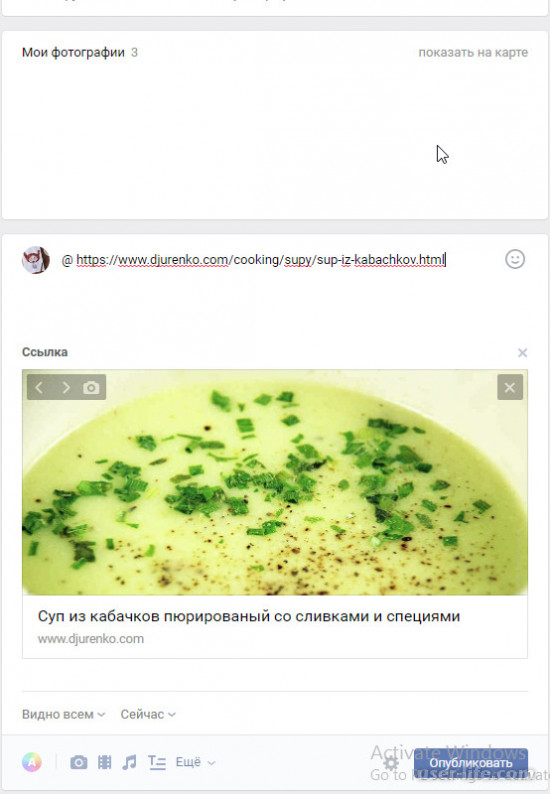

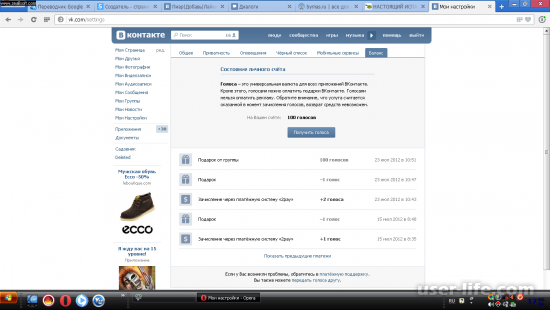
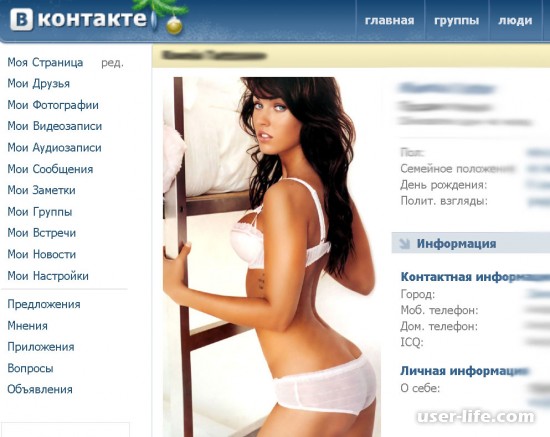





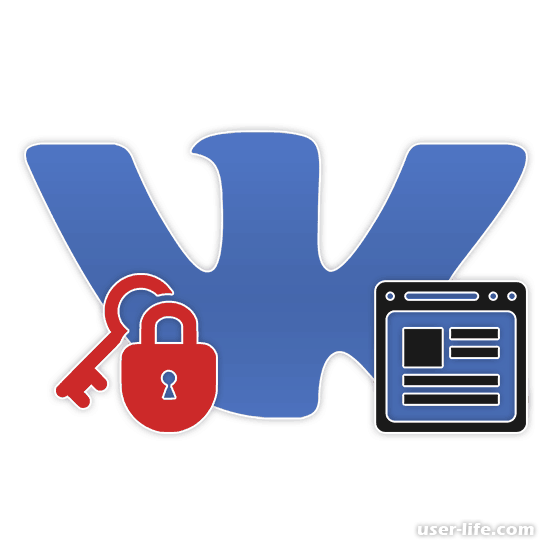

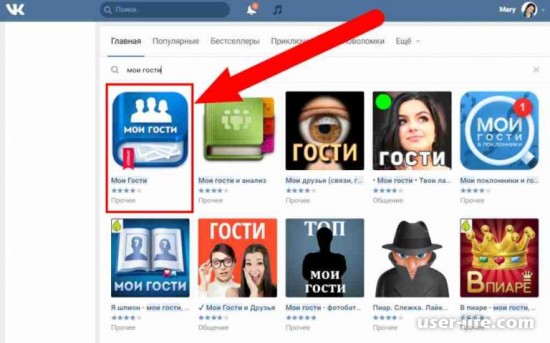
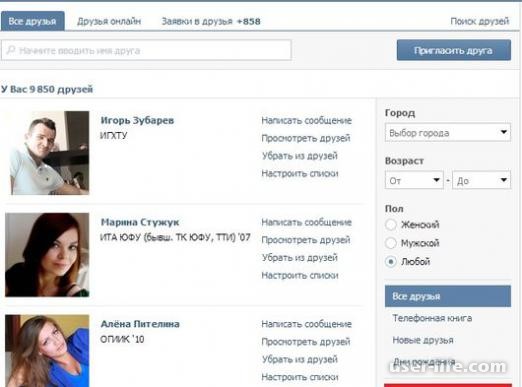

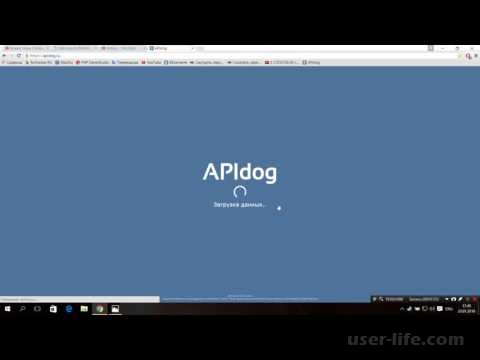



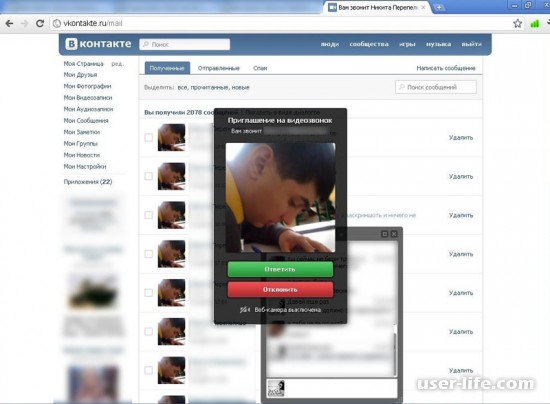
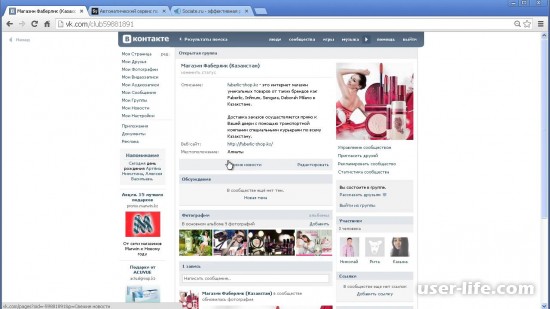
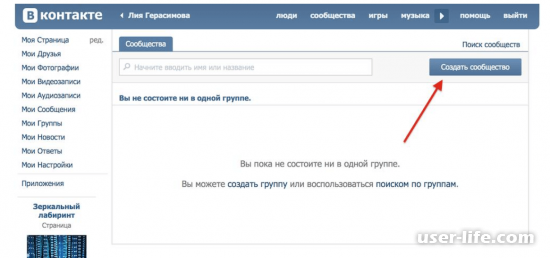









Добавить комментарий!